Bouton de page d'impression de la fenêtre JavaScript
-
La fonction
window.print()et l’exemple d’utilisation en HTML -
Examiner le code
HTMLdonné en quelques étapes - Comment imprimer la page du navigateur
- Autre moyen d’obtenir les mêmes résultats
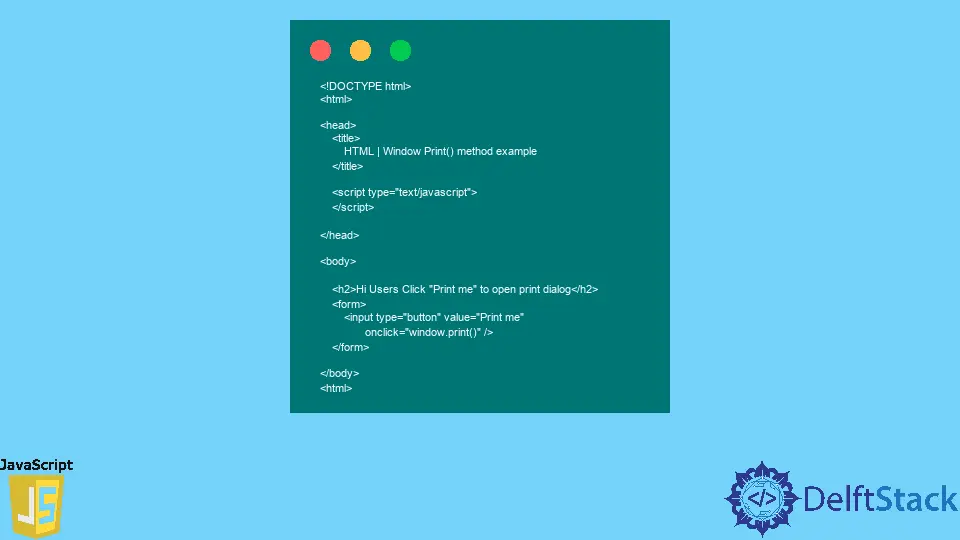
JavaScript window.print() est un moyen simple et facile d’imprimer le contenu d’une page Web. Il ouvre une boîte de dialogue d’impression qui vous permet de sélectionner plusieurs options d’impression. Cette méthode ne nécessite aucun paramètre et ne renvoie rien.
La fonction window.print() et l’exemple d’utilisation en HTML
Les instructions JavaScript données affichent un bouton Print me, puis il affiche la propriété de cette page de site Web dans une feuille dans laquelle nous cherchons à l’imprimer. La fonction window.print() de JavaScript pour ouvrir la boîte de dialogue des options d’impression est utilisée ici pour exécuter la fonctionnalité d’impression.
<!DOCTYPE html>
<html>
<head>
<title>
HTML | Window Print() method example
</title>
<script type="text/javascript">
</script>
</head>
<body>
<h2>Hi Users Click "Print me" to open print dialog</h2>
<form>
<input type="button" value="Print me"
onclick="window.print()" />
</form>
</body>
<html>
Dans cette page source HTML, nous avons créé un bouton de type saisie de formulaire pour appeler n’importe quelle fonction au clic.
Vous pouvez voir la méthode window.print() déclenchée par l’événement de clic sur le bouton. La boîte de dialogue d’impression s’affichera pour imprimer le contenu et les images de la page Web.
Les utilisateurs peuvent définir la destination, les pages, la mise en page, les couleurs et d’autres paramètres sur la boîte d’impression.
Examiner le code HTML donné en quelques étapes
Suivez ces quatre étapes simples et obtenez une compréhension claire de la méthode window.onload.
-
Créez un document texte à l’aide du bloc-notes ou de tout autre outil d’édition de texte.
-
Collez le code donné dans le fichier texte créé.
-
Enregistrez ce fichier texte avec l’extension
.htmlet ouvrez-le avec n’importe quel navigateur par défaut. -
Vous pouvez voir un bouton “Imprimez-moi”. Il appellera la fonction
window.print(), qui fera apparaître la boîte de dialogue d’impression.
Comment imprimer la page du navigateur
Si votre navigateur par défaut ne prend pas en charge les fonctionnalités ci-dessus, suivez ces étapes rapides pour accéder aux options d’impression.
- Cliquez sur les options de votre navigateur » imprimer » cliquez sur ok.
- Vous pouvez également appuyer sur les touches de raccourci Ctrl+P pour accéder aux options d’impression.
Autre moyen d’obtenir les mêmes résultats
Vous pouvez également accéder aux options de la boîte de dialogue d’impression en utilisant une autre fonction :
document.execCommand('print');
Utilisez simplement document.execCommand('print'); au lieu d’utiliser la fonction window.print(). Cela fonctionnera de la même manière que la méthode window.print().